「FBAマルチチャネルサービス」というのをご存知でしょうか?
僕自身、Amazon物販を始めて1年くらいで初めて知りました・・・。
が、かなり便利な機能になっていますので今回紹介していきます。
結論を言ってしまうと、FBA倉庫に送った商品をAmazon以外のサイトで買ってくれたお客さんにも送れるサービスとなっています。
・FBAを利用している
・Amazon以外のサイトにも出店をしている

・まだFBAを始めていないけど、始めようか悩んでいる
・FBAの始め方がよくわからない
こんな風に思っている方はこちらの記事もセットでご覧ください。

今回はマルチチャネルサービスのメリットや送料、やり方まで解説していきますので、ぜひ最後までご覧ください。
マルチチャネルサービスのメリット

楽天で売れたこの商品、手元に在庫がない!
FBA倉庫にはあるのに・・・。
発注しないと・・・。
Amazon以外でも、楽天やヤフーショッピング、自社サイトを運営している方なら一度はこんな風に思った経験があると思います。
そんな時に使えるのがFBAマルチチャネルサービスです。
これを使えば、Amazon以外のサイトであっても、AmazonのFBA倉庫から直接お客様のもとへ発送することが可能です。
この機能を活用することで、余計な在庫を抱える必要がなくなるというわけですね。
マルチチャネルサービスの送料
次に送料設定についてです。
この金額は以下の項目を含む料金設定になっています。
・梱包資材費
・梱包作業費
・配送料
※Amazon出品大学より引用
マルチチャネルサービスの使い方
では実際にどのように使っていくのをを説明していきますね。
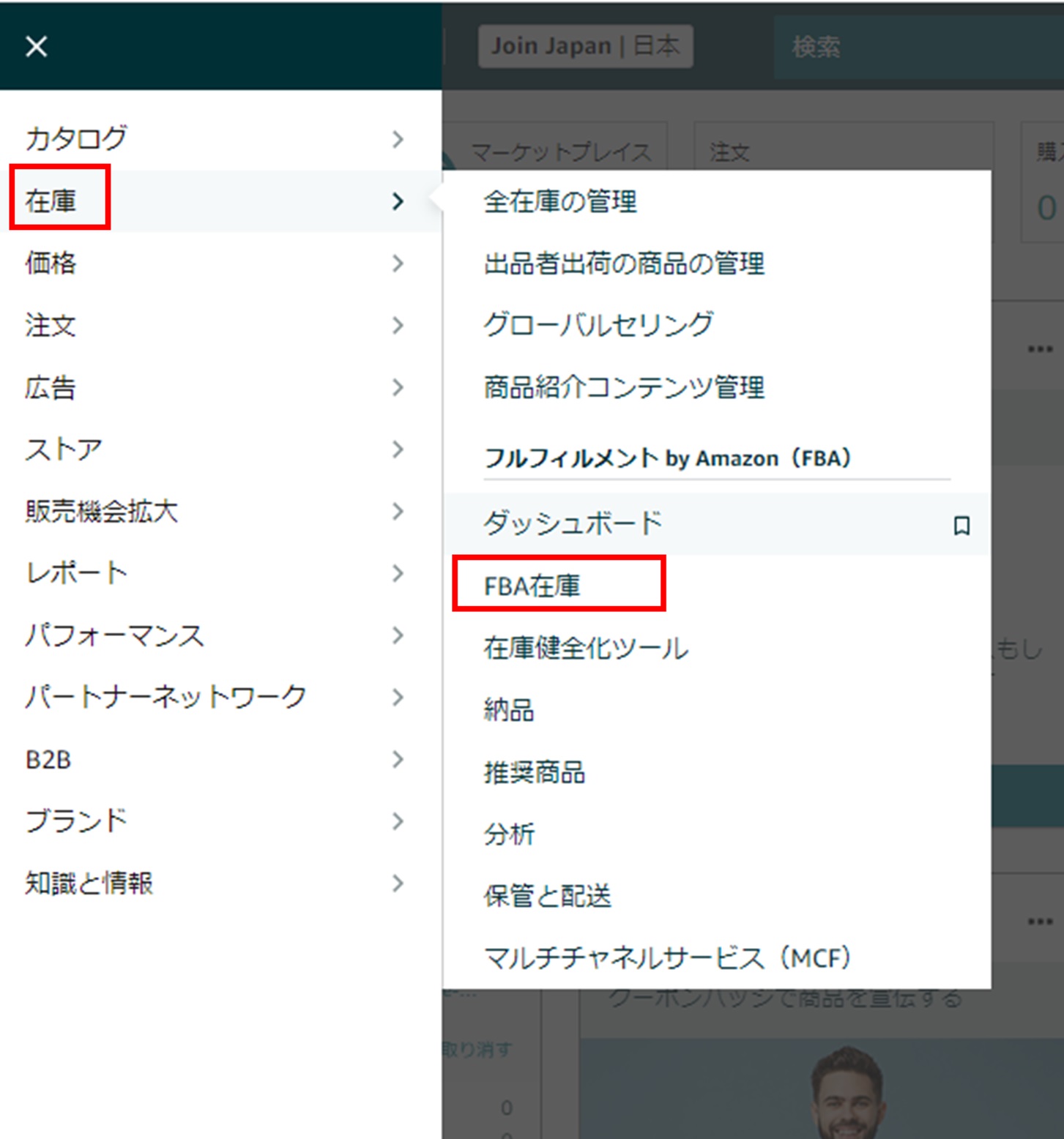
メニューバーから「在庫」→「FBA在庫」へ移動
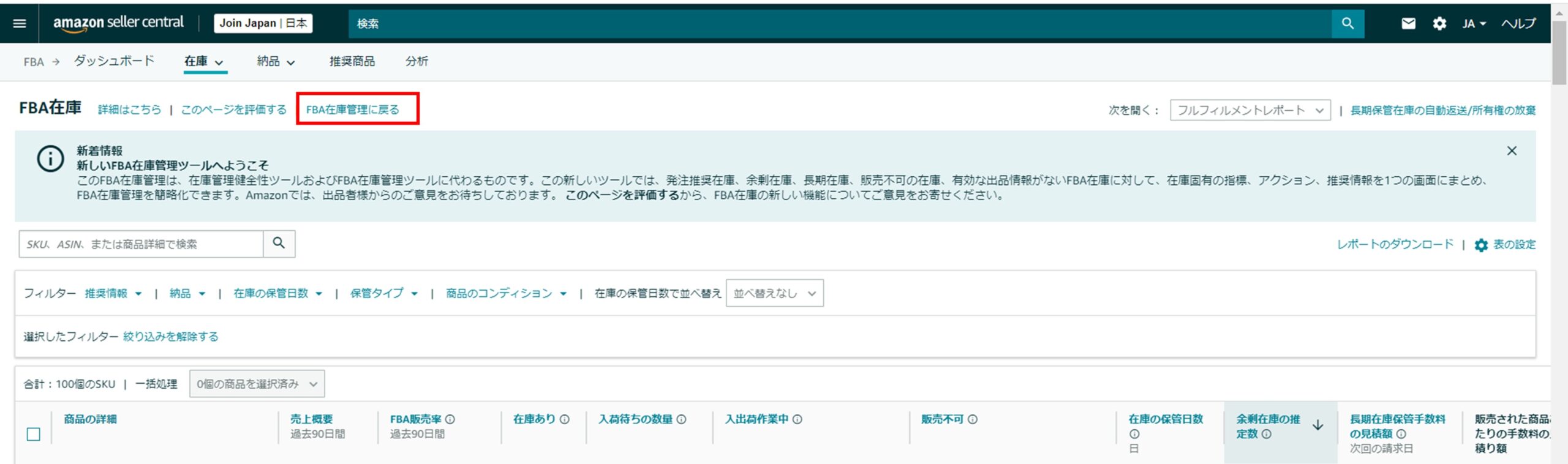
「FBA在庫管理に戻る」を選択
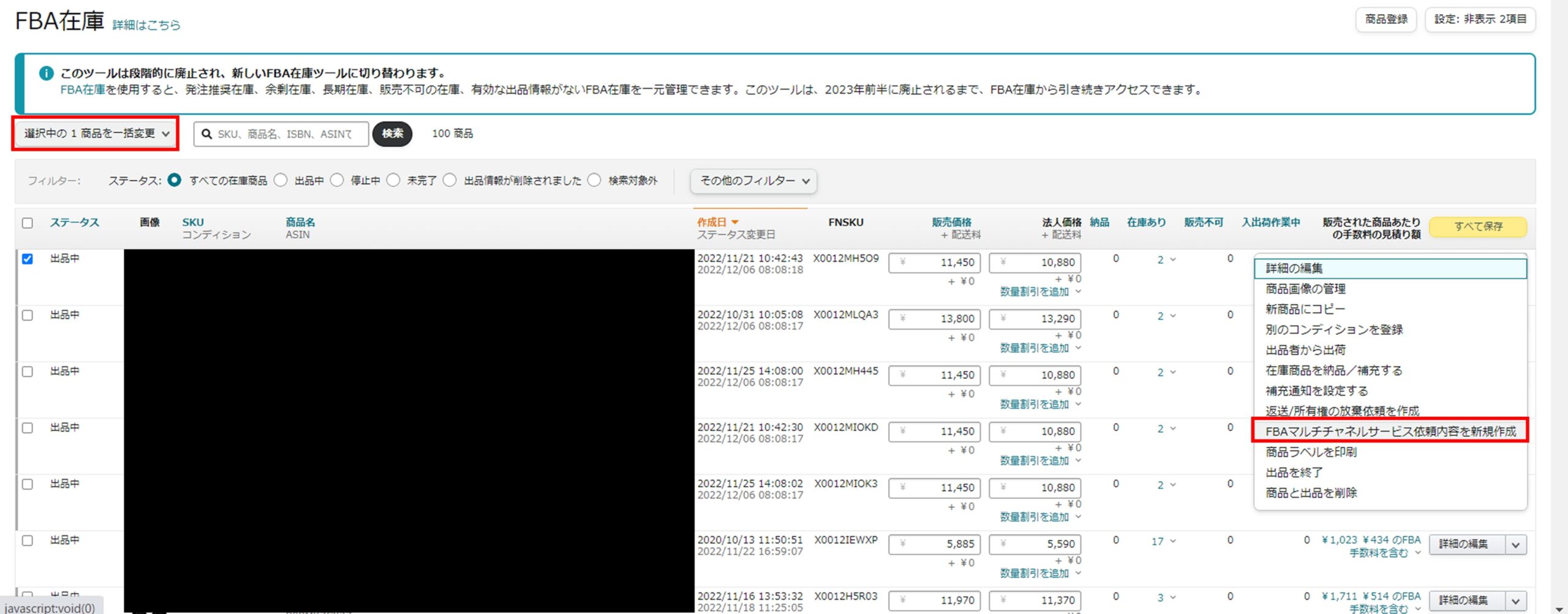
該当の商品の右側「詳細の編集」のプルダウンより、
「FBAマルチチャネルサービス依頼内容を新規作成」を選択
※一括で行う場合は左上の一括変更でも可
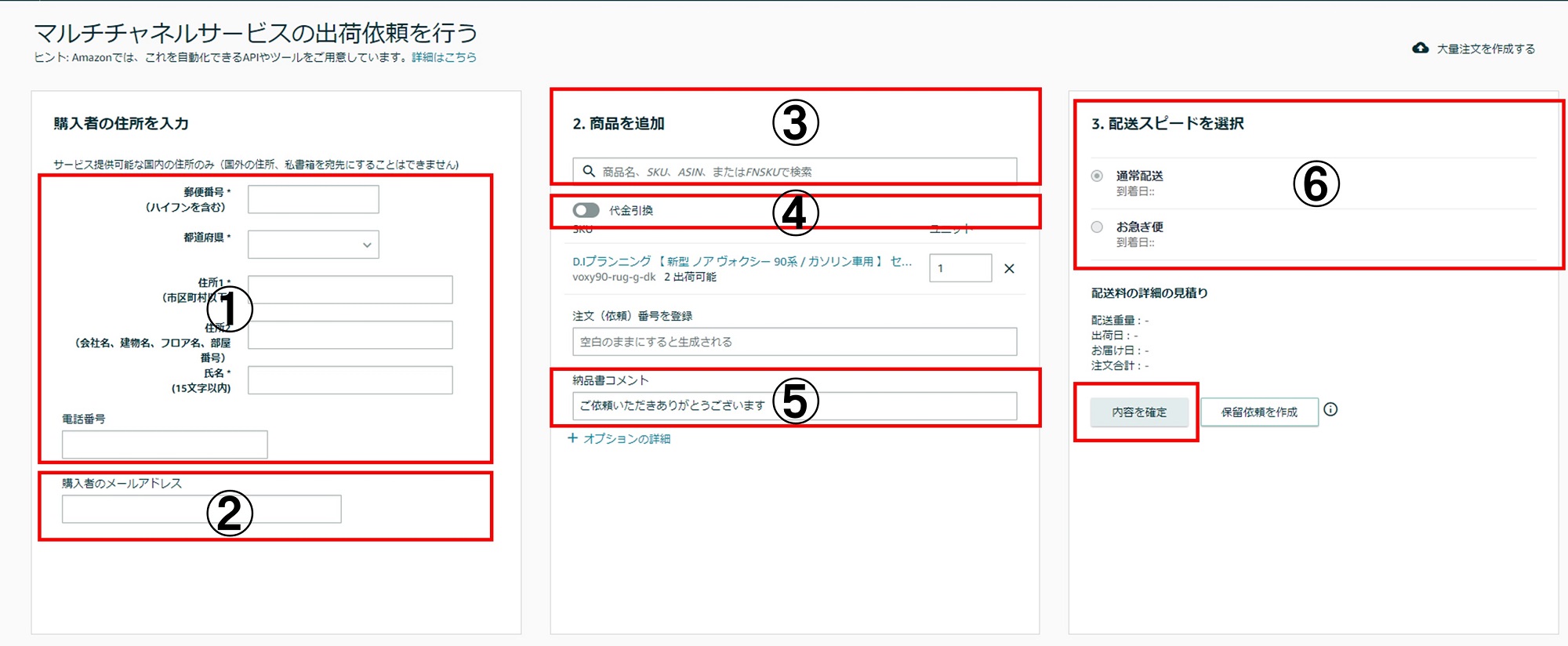
実際にお届け先や商品を入力していきます。
必要事項を入力後、右下の「内容を確定」をクリック。
①お客様のお届け先情報を入力
②メールアドレスを入力
→入力しておくとAmazonが出荷通知メールを送ってくれます
③商品をSKU、ASIN等で検索
④代金引換の場合はチェック
⑤納品書のコメントを好きなように入力
⑥通常配送かお急ぎ便(別途手数料)から選択
当日7:00までの依頼分→当日出荷当日お届け
当日14:00までの依頼分→当日出荷翌日お届け
<小型、標準、大型サイズ><特大型サイズ>Amazon出品大学より引用
よくある質問
やり方の説明自体は以上ですが、ここからはマルチチャネルサービスについての「よくある質問」や「疑問に思いそうなこと」をお伝えしていきますね。
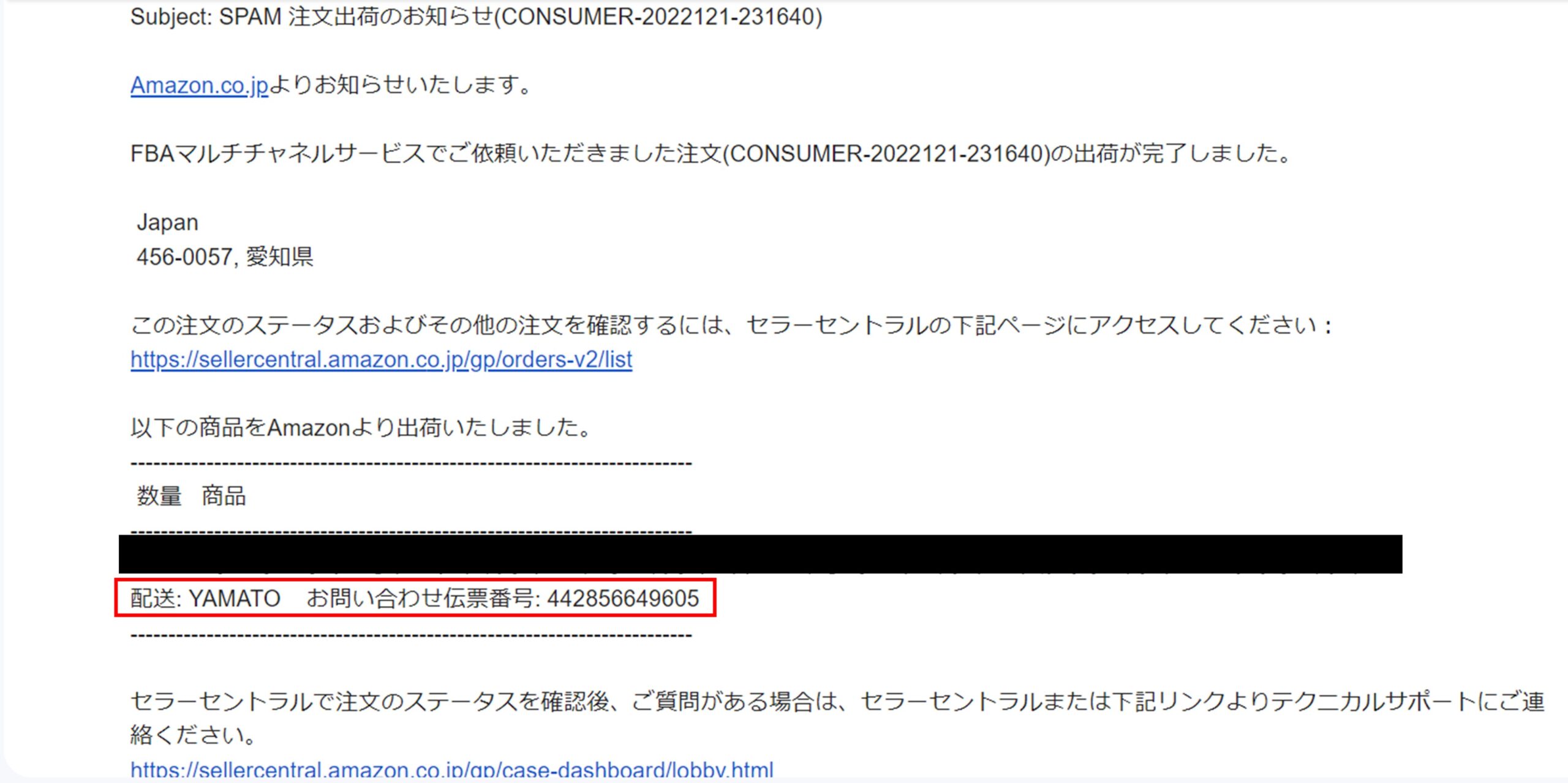
できません。
一度依頼をキャンセルし、新たにマルチチャネルサービス依頼を作成してください。
さいごに
今回はFBAマルチチャネルサービスのやり方について解説をしました。
「この機会にFBAを始めてみようかな」という方は以下の記事を参考に、始めてみてください!

また、Twitterで「Amazon物販に活かせるツイート」を毎日投稿しています。
よければチェック&フォローしてみてくださいね~!
それでは今回は以上です。
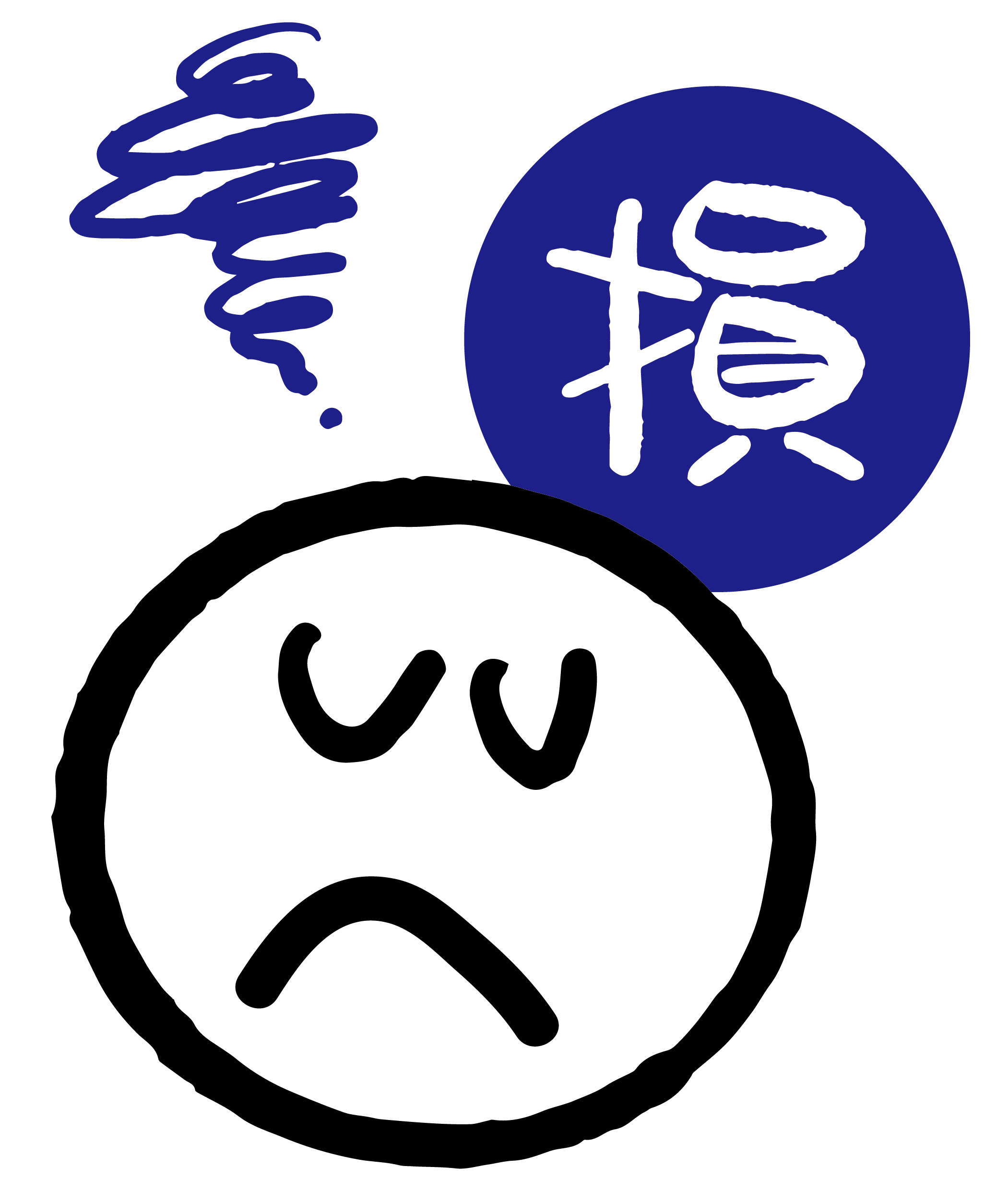
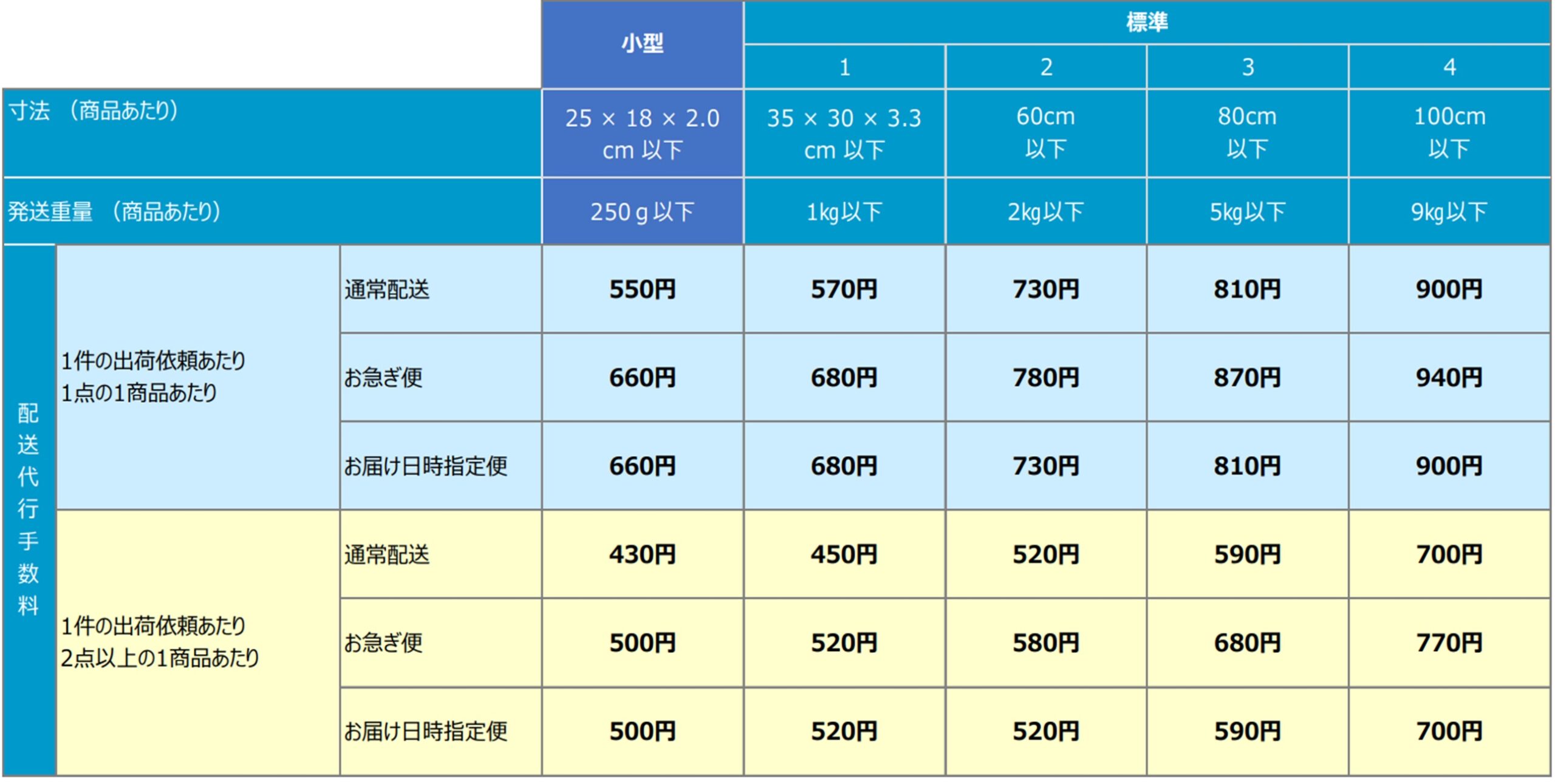
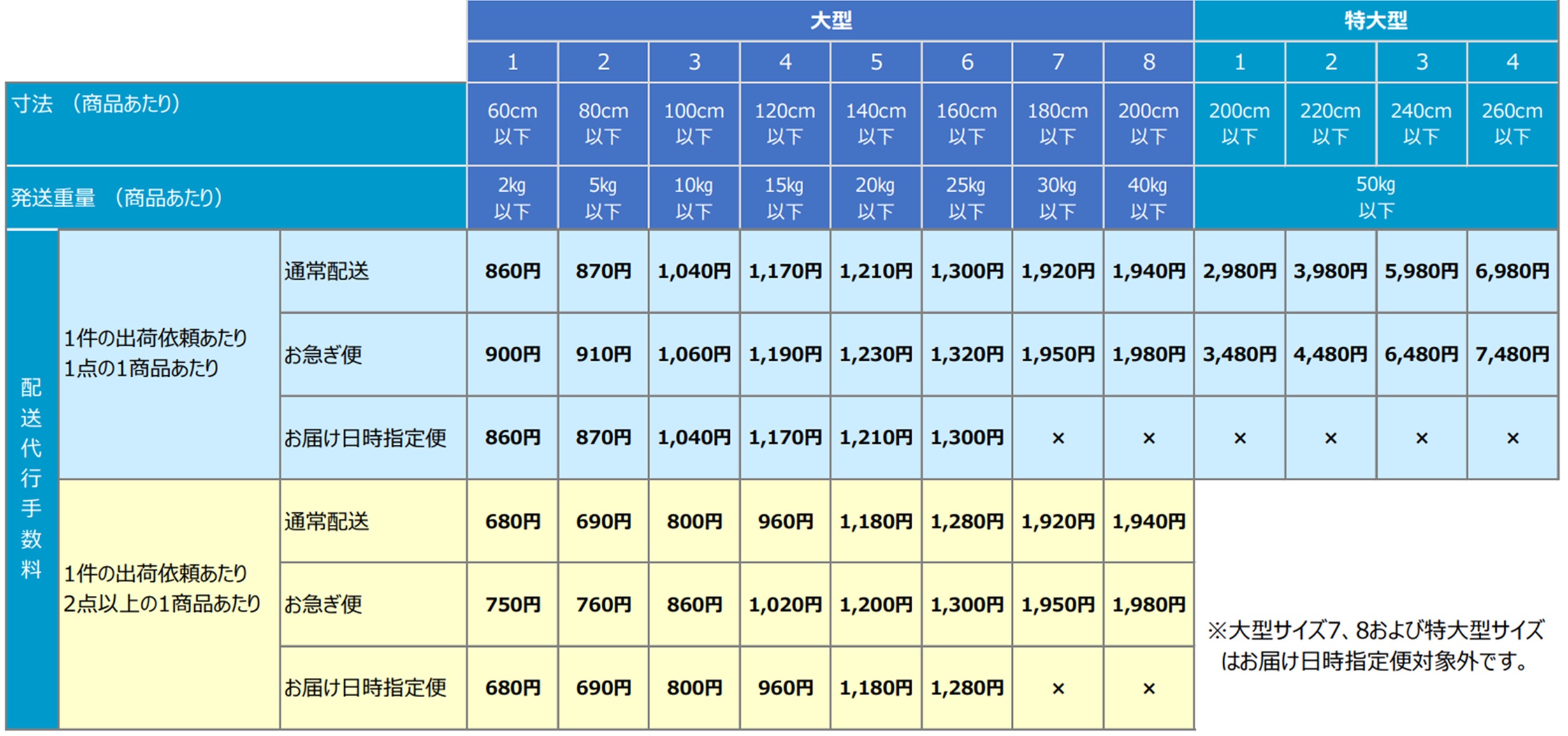
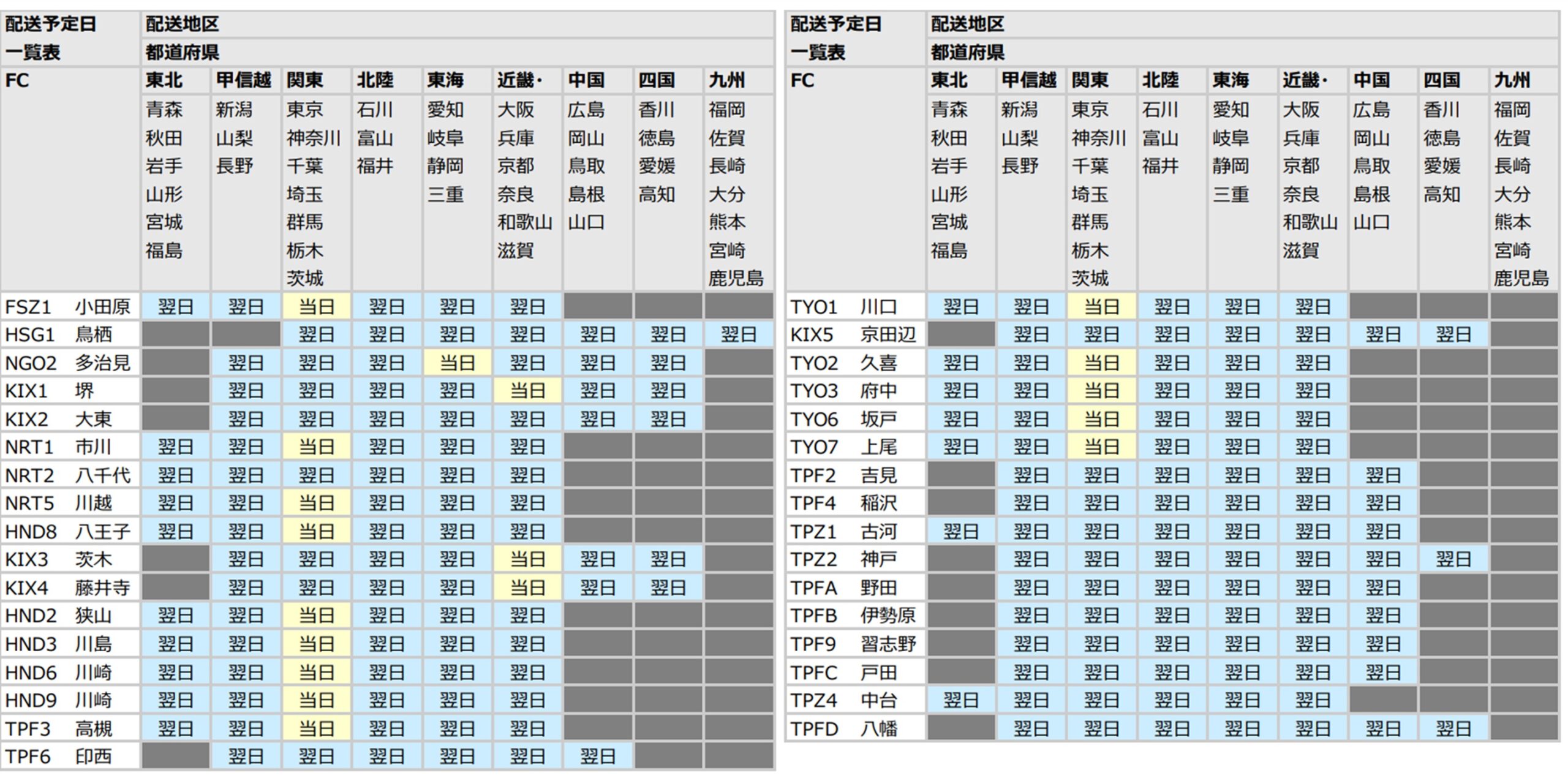

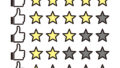
コメント